KontrolPackでネットワーク経由でコンピュータを接続/制御

KontrolPackを使えば、ネットワーク内のコンピューターを簡単に制御できます。異なるオペレーティングシステムで稼働しているコンピューターを簡単に接続・管理できます。
0 ADは、Linuxおよびその他のプラットフォーム向けのオープンソースのリアルタイム戦略ゲームです。ゲームプレイは、歴史が過ぎ去る間、あなたのユニークな文明を維持することから成ります。ゲームはシドマイヤーの文明のクローンではありません。代わりに、それは歴史と戦略のファンのための別の、無料の代替手段になることを目指しています。このチュートリアルでは、Linuxに0ADをインストールする方法について説明します。すべての主要なLinuxディストリビューションをカバーします。このゲームを実行するには、1 GBのRAM、適切なCPU、および主流のLinuxディストリビューション(Ubuntu、Debian、Fedoraなど)が必要です。

ユーザーは公式のソフトウェアソースを介してUbuntuに0ADビデオゲームをインストールできますが、このルートを使用すると、ビデオゲームが正確に最新ではないことが保証されます。Ubuntuを使用していて、最新バージョンの0 ADが必要な場合は、公式のPPAを使用して設定することをお勧めします。
PPAを設定するには、ターミナルを起動し、apt-add-repositoryコマンドを使用します。
sudo add-apt-repository ppa:wfg / 0ad
ゲームのソフトウェアPPAを設定したら、updateコマンドを実行します。アップデートを実行すると、Ubuntuは新しい0ADソフトウェアソースを見ることができます。
sudo apt update
Ubuntuでupdateコマンドを使用 すると、新しい0ADソフトウェアソースがセットアップされます。また、新しいソフトウェアアップデートをチェックし、それらをインストールする必要があることを通知します。これらのソフトウェアアップデートをインストールするには、upgradeコマンドを使用し ます。
sudo apt upgrade -y
Ubuntuが最新であり、新しいPPAが稼働しているので、0ADをインストールしてプロセスを終了します。
sudo apt install 0ad -y
0 ADをアンインストールしたいですか?試す:
sudo apt remove 0ad --purge -y

0 AD戦略ゲームは、Debian開発者が公式ソフトウェアソースに含めることを選択したおかげで、インストールする準備ができています。ゲームが公式ソースですぐに利用できる理由は、0ADがオープンソースであるためです。
Debianがユーザーがインストールできるこのゲームのバージョンを持っているのは素晴らしいことです。そうは言っても、すべてのDebianソフトウェアのように、彼らが配布するバージョンは時代遅れです。これはほとんどのプログラムにとって重要ではないかもしれませんが、Debianを使用する主な理由は安定性のためですが、ビデオゲームではうまくいきません。一般的に、ユーザーは常に最新の機能とモードを備えた最新バージョンのゲームを使いたいと考えています。
ありがたいことに、Debianバックポートにはゲームの更新バージョンがあります。このソフトウェアリポジトリを使用すると、ユーザーはゲームの最新リリースを入手できます。これを有効にするには、ターミナルを起動し、suを使用してルートシェルを取得します。
注:Debianバックポートの設定に関するガイダンスが必要な場合は、チュートリアルを確認してください。
su-
ルートシェルでechoコマンドを使用し、新しいソフトウェアソースをDebianに追加します。
echo '#Debianバックポート' >> /etc/apt/sources.list echo >> 'deb https://http.debian.net/debian Stretch-backports main'
updateコマンドを実行して、Debianが新しいBackportソフトウェアソースにアクセスできるようにします。
sudo apt-get update
最後に、バックポートから最新バージョンの0ADをインストールします。
sudo apt-get install -t Stretch-backports 0ad
Debianでのゲームは終わりましたか?apt-getでアンインストールします。
sudoapt-アンインストールを取得
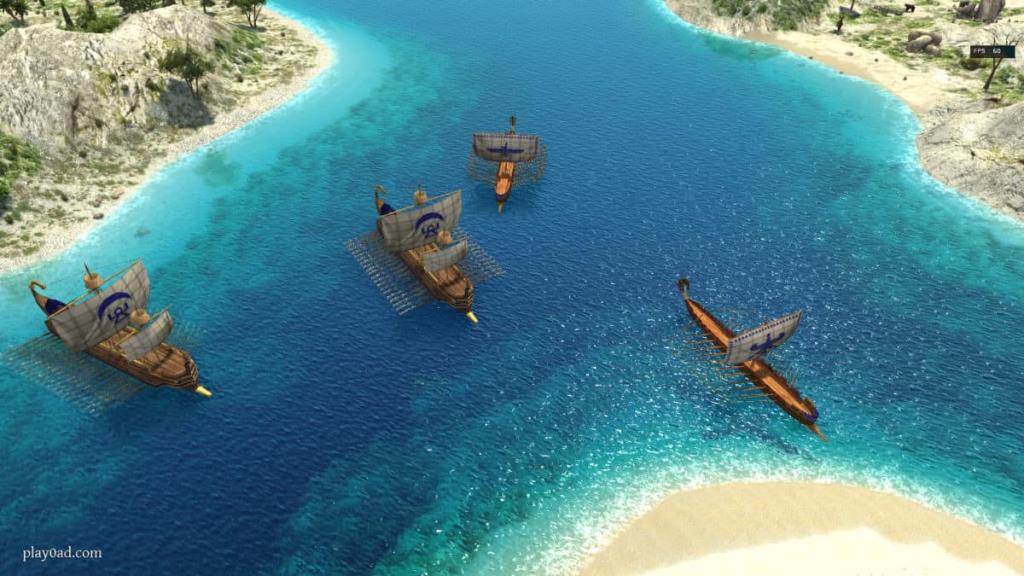
Arch Linuxは、「コミュニティ」ソフトウェアリポジトリのおかげで、ソフトウェアリポジトリで利用可能な0ADビデオゲームの非常に新しいバージョンを常に持っています。残念ながら、Archファンは、「コミュニティ」を有効にしない限り、このゲームをインストールできません。リポジトリをオンにするには、ターミナルを起動し、sudoを使用してルートモードでPacman.confを編集します。
sudo nano /etc/pacman.conf
パックマン構成ファイルを下にスクロールして、「コミュニティ」を見つけます。#のすべてのインスタンスを前から削除します。必ず「コミュニティ」の直下にあるすべての行を取得してください。そうしないと機能しません。編集に問題がなければ、Ctrl + Xを押して保存し 、Ctrl + Oで終了し ます。
Arch Linuxを公式のソフトウェアソースと再同期し、新しい「コミュニティ」リポジトリをセットアップできるようにします。
sudo pacman -Syy
次のコマンドを使用して更新をインストールします。
sudo pacman -Syyuu
最後に、次の方法で0ADの最新バージョンを入手します。
sudo pacman -S 0ad
Fedora Linuxは、最新のLinuxディストリビューションです。オペレーティングシステムには定期的なソフトウェアアップデートがあるため、公式のソフトウェアソースで利用可能な0ADの新しいバージョンがあることは理にかなっています。Fedoraのゲーマーの場合は、ターミナルを起動して次のコマンドを実行することでインストールできます。
sudo dnf install 0ad -y
OpenSUSE Linuxを使用している場合は、サードパーティの「ゲーム」リポジトリから0ADビデオゲームを入手する必要があります。追加するには、ターミナルを開いて次の手順を実行します。
OpenSUSE Leap
sudo zypper addrepo https://ftp.gwdg.de/pub/opensuse/repositories/games/openSUSE_Leap_15.0/ opensuse-games
タンブルウィード
sudo zypper addrepo https://ftp.gwdg.de/pub/opensuse/repositories/games/openSUSE_Tumbleweed/ opensuse-games
次のコマンドを実行してプロセスを終了します。
sudo zypper install 0ad

0 AD Flatpakの魔法のおかげで、大小を問わず、ほぼすべてのLinuxディストリビューションで動作します。Flatpak用のゲームをインストールするには、LinuxPCに最新バージョンがあることを確認してください。次に、ターミナルウィンドウで以下のコマンドを実行して、0ADを機能させます。
注:Flatpakがどのように機能するか、またはどのようにインストールするかわからない場合は、詳細なウォークスルーを確認してください。
flatpak remote-add --if-not-exists flathub https://flathub.org/repo/flathub.flatpakrepo flatpakインストールflathubcom.play0ad.zeroad
KontrolPackを使えば、ネットワーク内のコンピューターを簡単に制御できます。異なるオペレーティングシステムで稼働しているコンピューターを簡単に接続・管理できます。
繰り返しのタスクを自動で実行したいですか?手動でボタンを何度もクリックする代わりに、アプリケーションが
iDownloadeは、BBCのiPlayerサービスからDRMフリーのコンテンツをダウンロードできるクロスプラットフォームツールです。.mov形式の動画もダウンロードできます。
Outlook 2010の機能についてはこれまで詳細に取り上げてきましたが、2010年6月までにリリースされないため、Thunderbird 3について見ていきましょう。
たまには休憩も必要です。面白いゲームを探しているなら、Flight Gearを試してみてください。無料のマルチプラットフォームオープンソースゲームです。
MP3 Diagsは、音楽オーディオコレクションの問題を解決するための究極のツールです。mp3ファイルに適切なタグを付けたり、アルバムカバーアートを追加したり、VBRを修正したりできます。
Google Waveと同様に、Google Voiceも世界中で大きな話題を呼んでいます。Googleはコミュニケーション方法を変えることを目指しており、
Flickrユーザーが高画質で写真をダウンロードできるツールはたくさんありますが、Flickrのお気に入りをダウンロードする方法はありますか?最近、
サンプリングとは何でしょうか?Wikipediaによると、「サンプリングとは、一つの録音から一部、つまりサンプルを取り出し、それを楽器や音楽として再利用する行為です。
Googleサイトは、Googleのサーバー上でウェブサイトをホストできるGoogleのサービスです。しかし、一つ問題があります。それは、バックアップのための組み込みオプションがないことです。



![FlightGear Flight Simulatorを無料でダウンロード[楽しもう] FlightGear Flight Simulatorを無料でダウンロード[楽しもう]](https://tips.webtech360.com/resources8/r252/image-7634-0829093738400.jpg)




